时间:2020-04-24 15:18:01 来源:www.win7qijian.com 作者:win7旗舰版
现在电脑的使用率越来越频繁,用得越多,系统出现在问题的情况就越多,像今天就有网友遇到了win7系统麦克风话筒突然没声音的问题,这个win7系统麦克风话筒突然没声音的问题平时不多见,也许还会难倒一些大神,如果你想靠自己解决win7系统麦克风话筒突然没声音的问题但是又不知道该怎么办,小编今天解决的方法是这样:1、点开调节音量的地方;2、对着麦克风大叫,看看有没有“绿色液体”冲上来就完美的搞定了。刚才没看明白不要紧,今天小编就会专门来讲解win7系统麦克风话筒突然没声音的处理办法。
方法一:
1、点开调节音量的地方;
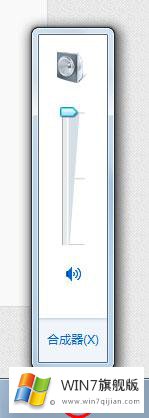
2、对着麦克风大叫,看看有没有“绿色液体”冲上来;
3、有的话,一般来说是麦克风有声音的,但如果同时,你的电脑里面在看电影或者在听歌,无法停下来,请右击“音量”图标;
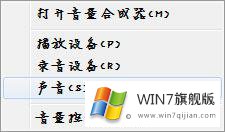
4、点击“录音设备”;
5、对着麦克风大叫一声,注意有没有绿色小格子冒出来,有的话,恭喜你的麦克风可以使用。
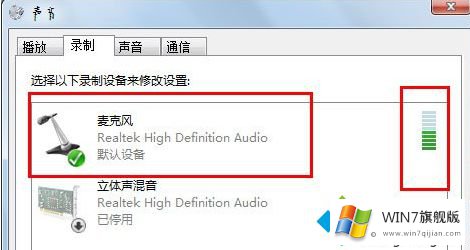
方法二
使用QQ测试
1、随便找到一个好友,进行点击右上角的“语音测试向导”;
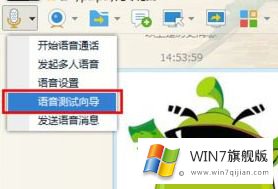
2、随便说一句话,看看里面反馈的信息;
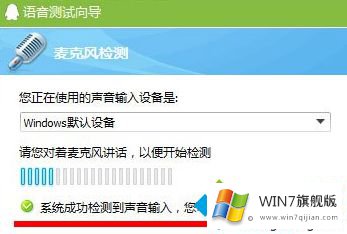
3、如果说没有声音,还可以点击上面的小三角,更换录音设备,再试一试。
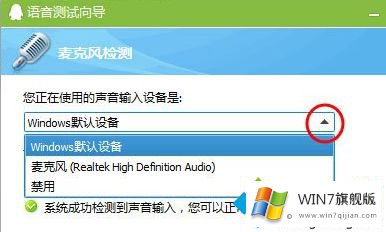
电脑使用话筒(麦克风)进行语音聊天、视频聊天是大家经常需要的,如果发生类似故障问题,不妨试试以上教程内容来修复。
相关教程:荒野行动为什么没声音为什么键盘没有声音怎么设置麦克风有杂音怎么消除主机突然声音很大为什么麦克风说话没声音上面的内容就是和大家说的win7系统麦克风话筒突然没声音的处理办法,我们很感谢各位对我们网站的关注,希望上面的文章对大家能够有所帮助。